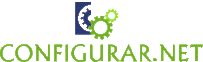cuando recibimos un email y nos llega con un archivo winmail.dat se trata de un archivo que se genera cuando la persona que envía un correo desde outlook, no tiene Micosoft Outlook bien configurado. El archivo winmail.dat es un formato de archivo interno de microsoft.
para solucionarlo el equipo que envia el email tiene que ir y cambiar los siguiente
Archivo > Opciones > Correo y bajamos a la sección «Formato del mensaje» para seleccionar la opción, Convertir a formato HTML.
Si tienes un mac con outlook la ruta es la siguiente; Herramientas > Opciones y pulsar en la pestaña «Formato de Correo». En la primera opción tenemos que elegir «HTML» o «Texto sin formato»
la opción para que Thunderbird abra estos archivos seria instalar esta extensión
https://addons.thunderbird.net/en-us/thunderbird/addon/lookout/
Uso del registro de Windows para evitar que se envíen archivos adjuntos de Winmail.Dat
Advertencia: Editar su registro de Windows incorrectamente o cometer un error puede causar daños irreversibles a su sistema operativo. No es recomendable editar su registro manualmente a menos que sea absolutamente necesario. Solo use este método si las instrucciones anteriores no funcionan y se siente cómodo editando el registro.
Paso 1
Asegúrese de que todas las aplicaciones de su computadora estén cerradas, incluido Outlook.
Haga clic derecho en el logo de Windows en la esquina inferior izquierda, haga clic en Ejecutar.
Alternativamente, presione la tecla de Windows + R para abrir el cuadro Ejecutar.
Paso 2
En el cuadro de texto, escriba «regedit» y presione Entrar, o haga clic en Aceptar.
Paso 3
Navegue a la siguiente ruta:
HKEY_CURRENT_USER\Software\Microsoft\Office\<número de versión de Office>\Outlook\Preferences
El <número de versión de Office> corresponde a las siguientes versiones de Microsoft Office:
Perspectiva 2019/2016 – 16.0
Perspectiva 2013 – 15.0
Perspectiva 2010 – 14.0
Perspectiva 2007 – 12.0
Paso 4
Haga clic derecho en Preferencias, luego seleccione Nuevo > Valor DWORD (32 bits).
Paso 5
El nombre de la nueva clave de registro debe ser «DisableTNEF». Una vez que haya agregado el nombre, presione Entrar para aplicar los cambios.
Paso 6
Haga clic derecho en la nueva clave de registro DisableTNEF y haga clic en Modificar.
Paso 7
Establezca la Base en hexadecimal.
Establezca los datos del valor en 1.
Haga clic en Aceptar.
Cierra la ventana del Editor del Registro y ¡listo! Outlook ya no debería enviar archivos adjuntos winmail.dat.
Como ultima opcion ya que es un problema no es de tu ordenador puedes usar esta aplicacion que los podras ver.